Cómo evitar que tu iPhone se bloquee demasiado rápido
Última actualización: 20 de marzo de 2019
Tener el bloqueo de pantalla de su iPhone automáticamente es una función que ahorra batería, previene una gran cantidad de diales de bolsillo y sirve como una función de seguridad si está utilizando un Touch ID o contraseña. Pero cuando intenta leer algo en su dispositivo y no ha tocado la pantalla, la velocidad a la que se bloquea la pantalla puede ser un problema.
Afortunadamente, la cantidad de tiempo que su iPhone esperará antes de bloquear la pantalla es una característica que puede cambiar para satisfacer sus necesidades. Hay varias cantidades diferentes de tiempo entre las que puede elegir, e incluso puede optar por evitar que su iPhone se bloquee automáticamente.
Cómo evitar que el iPhone se bloquee - Resumen rápido
- Abre la aplicación de configuración .
- Elija la opción Pantalla y brillo .
- Toca el botón de bloqueo automático .
- Seleccione el tiempo de espera antes de que la pantalla se bloquee.
Para obtener información adicional, continúe con la sección a continuación, donde ampliaremos estos pasos con imágenes. Tenga en cuenta que si selecciona la opción Nunca, la pantalla del iPhone permanecerá encendida hasta que la bloquee manualmente presionando el botón de Encendido.
Aumente la cantidad de tiempo antes de que se bloquee la pantalla de su iPhone
Estos pasos se realizaron en un iPhone 6 Plus, en iOS 8.1.2. Estos pasos también funcionarán para otros dispositivos con iOS 7 u 8. También puede cambiar el tiempo de espera de bloqueo de pantalla en las versiones de iOS anteriores a iOS 7, pero los pasos y las pantallas pueden verse diferentes. Obtenga más información sobre la actualización de iOS aquí.
Paso 1: abre el menú Configuración .
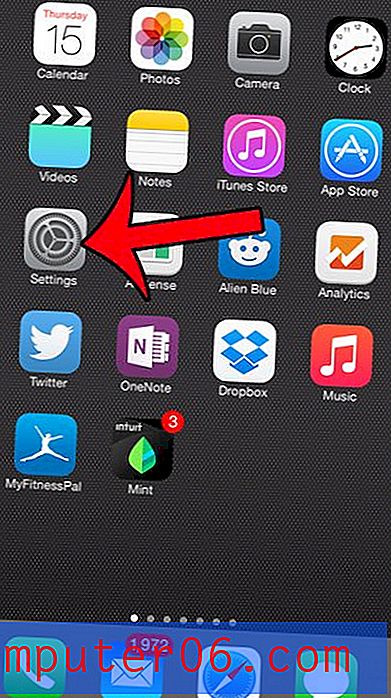
Paso 2: desplácese hacia abajo y seleccione la opción General .
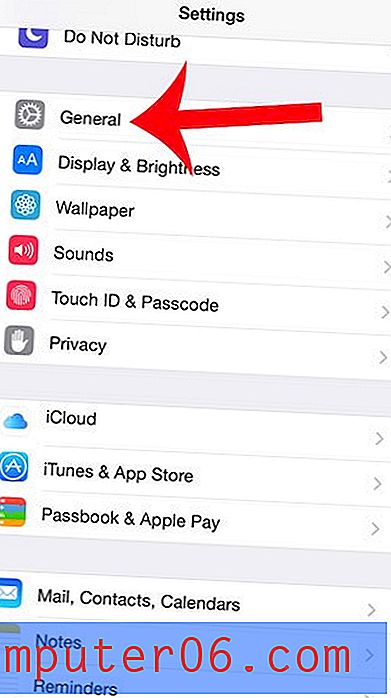
Paso 3: toca el botón de bloqueo automático .
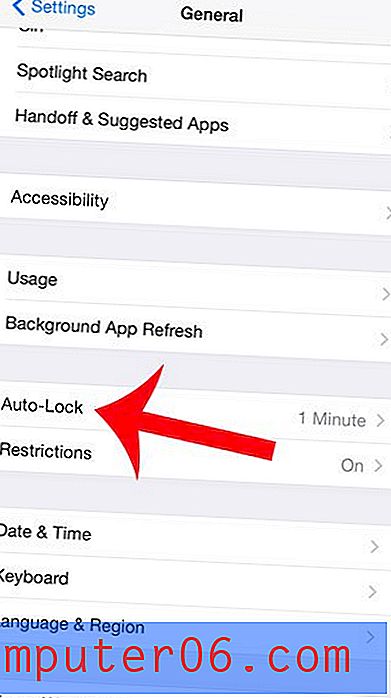
Paso 4: Seleccione la cantidad de tiempo que le gustaría que su dispositivo espere antes de que se bloquee automáticamente.
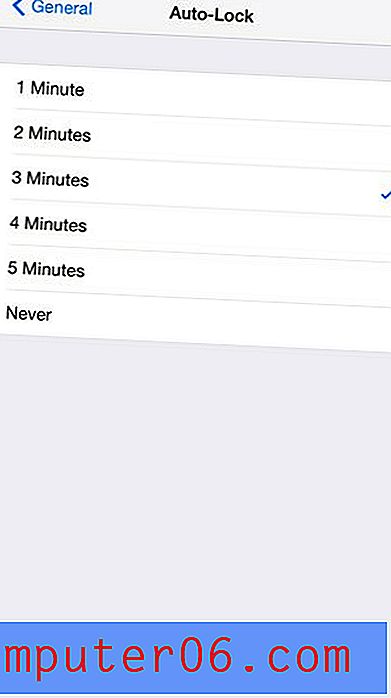
Como se mencionó anteriormente, si elige la opción Nunca, la pantalla de su iPhone ya no se bloqueará automáticamente. Si bien esto puede ser beneficioso en situaciones en las que a menudo mira su pantalla sin tocarla durante un período prolongado de tiempo, puede hacer que la batería se agote muy rápidamente. Además, si usa la opción Nunca, la pantalla permanecerá encendida hasta que la bloquee usted mismo presionando el botón de Encendido.
¿Le gustaría usar una de las imágenes en su Camera Roll como la imagen que se muestra en la pantalla de bloqueo? Lea aquí para saber cómo.



